Axiory(アキシオリー)のデモ口座開設方法について解説!有効期限はある?

今回は、Axioryのデモ口の開設方法や有効期限について、解説していきます。
Axioryのデモ口座の有効期限についても触れていますので、確認してみてください。
また、Axioryのリアル口座開設方法については、次の記事でくわしく解説していますので、参考にしてみてください。
Axiory公式サイト:https://www.axiory.com/jp/
- Axioryのデモ口座について知りたい人
- Axioryのデモ口座を開設したい人
- Axioryのデモ口座にログインできない原因が知りたい人
- 1. Axiory(アキシオリー)のリアル口座とデモ口座の違い
- 2. Axiory(アキシオリー)のデモ口座開設方法
- 3. MT4・MT5・cTraderのダウンロードからログインまでの手順
- 4. Axiory(アキシオリー)のデモ口座を追加開設する方法
- 5. Axiory(アキシオリー)のデモ口座の残高変更方法
- 6. Axiory(アキシオリー)のデモ口座のレバレッジ変更方法
- 7. Axiory(アキシオリー)のデモ口座のパスワード変更方法
- 8. Axiory(アキシオリー)のデモ口座のメリット
- 9. Axiory(アキシオリー)のデモ口座の有効期限
- 10. Axiory(アキシオリー)のデモ口座にログインできないとき
- 11. Axiory(アキシオリー)のデモ口座の削除
- 12. Axioryのデモ口座からリアル口座への登録方法
- 13. まとめ
Axiory(アキシオリー)のリアル口座とデモ口座の違い
Axioryのデモ口座の開設を始める前に、リアル口座とデモ口座の違いを整理しておきましょう。
- アルファ口座はデモ口座が利用できない
- Axioryのデモ口座は仮想資金でトレードする
- Axioryのデモ口座の売買は市場に影響しない
アルファ口座はデモ口座が利用できない
アルファ口座は、デモ口座の利用ができません。
マックス口座・スタンダード口座・ナノ口座・テラ口座・ゼロ口座のみ、デモ口座が利用できます。
Axioryの口座タイプは、次のとおりです。
| マックス口座 | スタンダード口座 | ナノ口座 | テラ口座 | ゼロ口座 | |
|---|---|---|---|---|---|
| 最大レバレッジ※1 | 2,000倍※2 | 1,000倍 | 1,000倍 | 1,000倍 | 1,000倍 |
| 取引手数料 | なし | なし | あり※3 | あり※3 | あり |
| 口座通貨 | EUR、USD、JPY | EUR、USD、JPY | EUR、USD、JPY | EUR、USD、JPY | EUR、USD、JPY |
| ロスカット (証拠金維持率) | 0% | 20% | 20% | 20% | 0% |
| ゼロカット保証 | 適用 | 適用 | 適用 | 適用 | 適用 |
| 口座維持手数料 | なし | なし | なし | なし | なし |
| 最低取引数量(lot) | 0.01 | 0.01 | 0.01 | 0.01 | 0.01 |
| 最大注文ロット(1ポジションにつき) | 1,000 | 1,000 | 1,000 | 1,000 | 1,000 |
| 取引単位(FX) | 1lot=100,000 | 1lot=100,000 | 1lot=100,000 | 1lot=100,000 | 1lot=100,000 |
| 最大保有ポジション | 制限なし | 制限なし | 制限なし | 制限なし | 制限なし |
| 対応商品 | FX 株価指数CFD エネルギーCFD 貴金属CFD | FX 株式CFD 株価指数CFD エネルギーCFD 貴金属CFD バトルCFD | FX 株式CFD 株価指数CFD エネルギーCFD 貴金属CFD バトルCFD | FX 株式CFD 株価指数CFD エネルギーCFD 貴金属CFD バトルCFD | FXの一部※4 |
| プラットフォーム | MT4・cTrader | MT4・cTrader | MT4・cTrader | MT5 | MT4・MT5・cTrader |
※1 最大レバレッジは、取引商品・銘柄の一部に制限あり。
※2 週末の間は1,000倍になり、月曜日に自動的に戻る。
※3 ナノ口座・テラ口座のパラジウム、プラチナ、エネルギーCFD、株価指数CFDの取引手数料は、無料。
※4 スプレッドゼロとなる銘柄以外の取引もできるが、取引条件はナノ口座と同じになる。
Axioryのデモ口座は仮想資金でトレードする
Axioryのデモ口座の資金は、仮想資金になります。
どれだけ損失を出しても、ダメージはないので、様々なことを試すことができます。

何度でも全損することができるので、いろいろと試してみて、危険なトレードとは何か?を学ぶこともできます。
Axioryのデモ口座の売買は市場に影響しない
Axioryのデモ口座の売買は、市場に全く影響しません。
Axioryのリアル口座であれば、ロット数が多くなると、約定まで時間がかかったりすることもあります。

リアル口座でないと経験できないこともあります。
Axiory(アキシオリー)のデモ口座開設方法
Axioryのデモ口座開設の方法は、次のとおりです。
① 公式サイトからデモ口座の『口座開設する』をクリックする
② 口座開設フォームに必要事項を入力する
③ 『デモ口座の開設』をクリックする
④ プラットフォームやアカウントタイプなどを選択する
⑤ ログイン情報を確認する
① 公式サイトからデモ口座の『口座開設する』をクリックする
Axiory公式サイトにアクセスします。
Axiory公式サイトはこちら:https://www.axiory.com/jp/
『口座』の中にある『デモ口座』をクリックします。
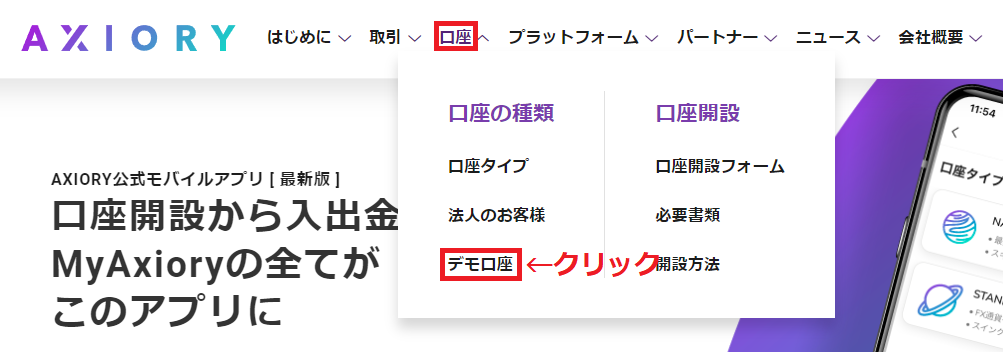
デモ口座開設画面になりますので、『口座開設する』をクリックします。
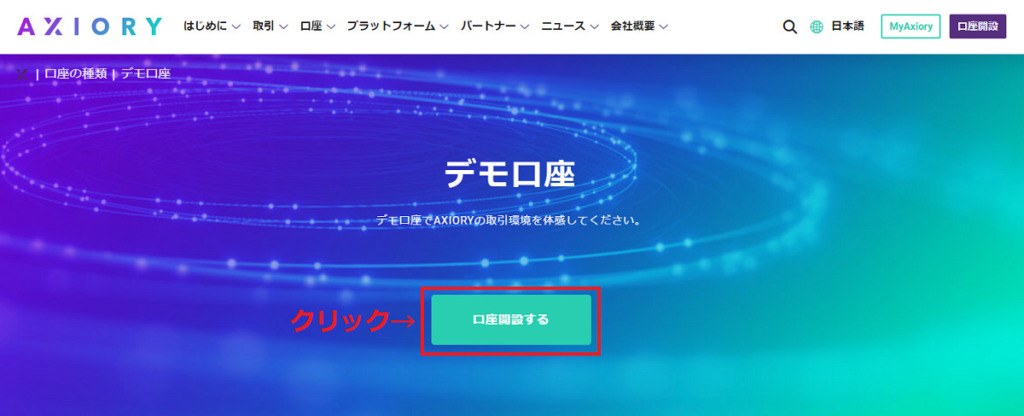
② 口座開設フォームに必要事項を入力する
口座開設フォームに、必要事項を入力し、『取引を開始する』をクリックします。
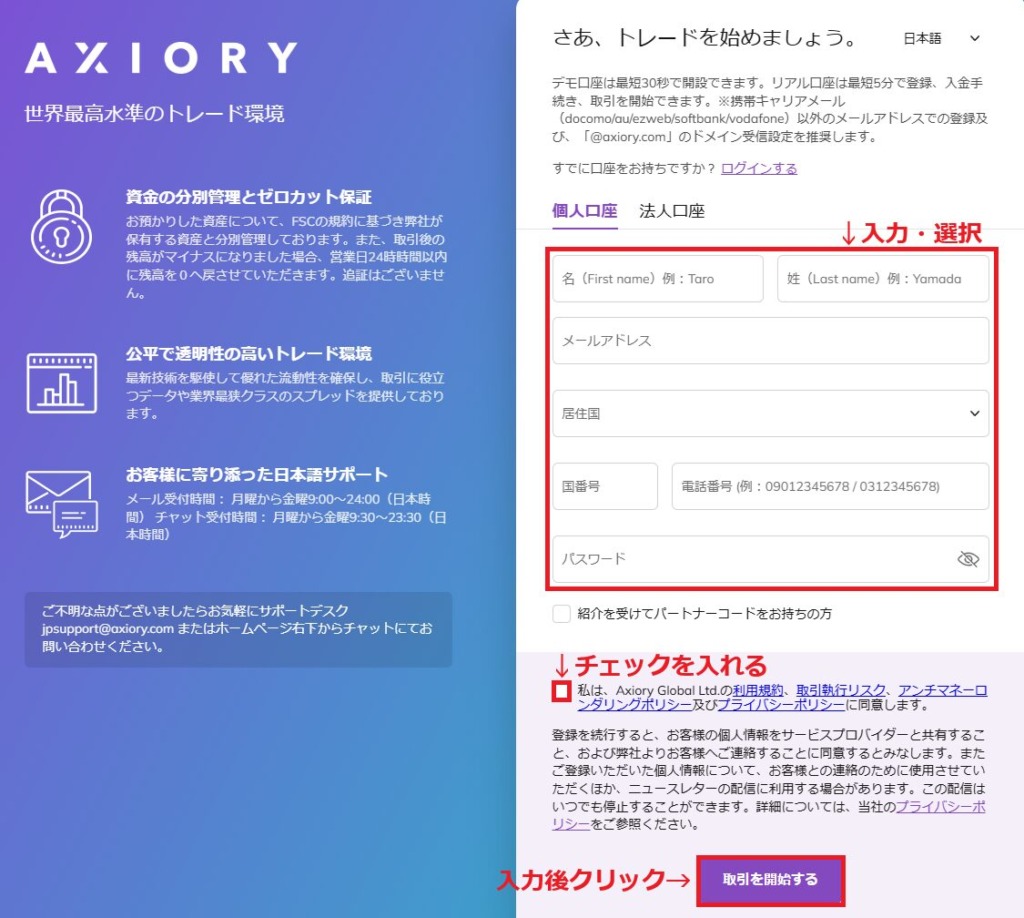
次のようなメールが届きますので、『メールアドレスを認証』をクリックします。
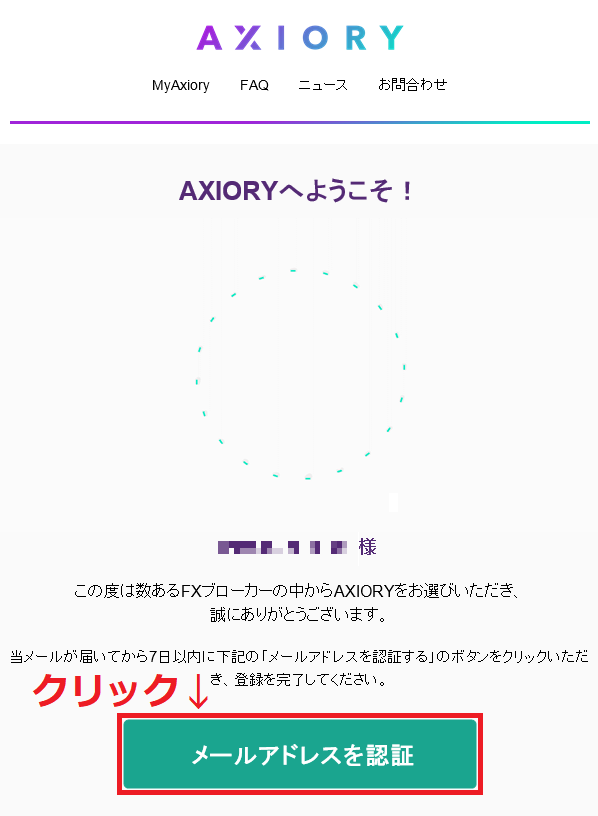
メールが届いてから7日以内に認証を完了しない場合、アカウントが無効となりますので注意してください。
③ 『デモ口座の開設』をクリックする
メールアドレスを認証すると、次のような画面になりますので、『デモ口座の開設』をクリックします。
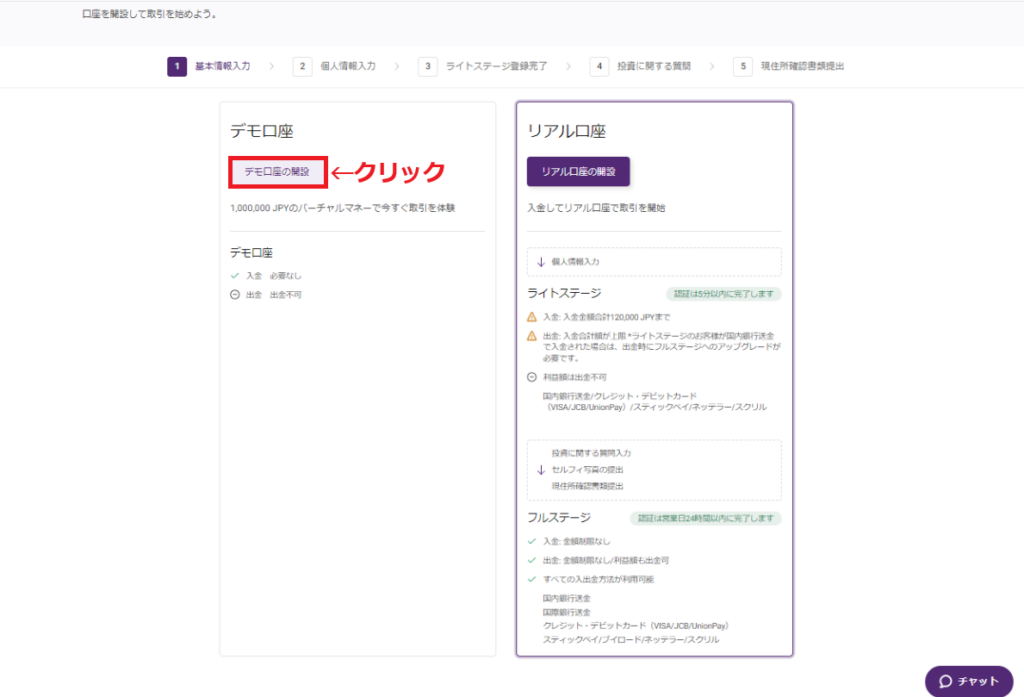
④ プラットフォームやアカウントタイプなどを選択する
プラットフォームを選択し、『次に進む』をクリックします。
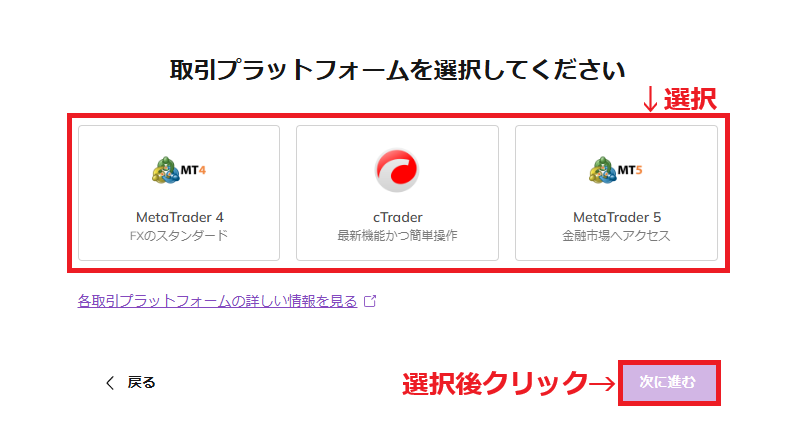
プラットフォーム
プラットフォームの違いは、次のとおりとなります。
| MT4 | MT5 | cTrader | |
|---|---|---|---|
| インジケーターの数 | 多い | 少ない | 少ない |
| EAの数 | 多い | 少ない | 少ない |
| 動作スピード | 普通 | 速い | 速い |
| ポジション一括決済 | できない | できる | できる |
| 取り扱いのある海外FX業者の数 | 多い | 多い | かなり少ない |
様々なインジケーターやEAを利用したいなら、MT4がいいでしょう。
インジケーターやEAを重視しないなら、動作スピードが速く、一括決済ができるMT5をおすすめします。
cTraderは、取り扱っている海外FX業者が、かなり少ないことがリスクです。
cTraderしか使えないなら、Axiory以外の海外FX業者を利用するのが難しくなります。

どれがいいかわからない場合は、定番のMT4をおすすめします。
アカウントタイプ(口座タイプ)
アカウントタイプ(口座タイプ)を選択し、『次に進む』をクリックします。
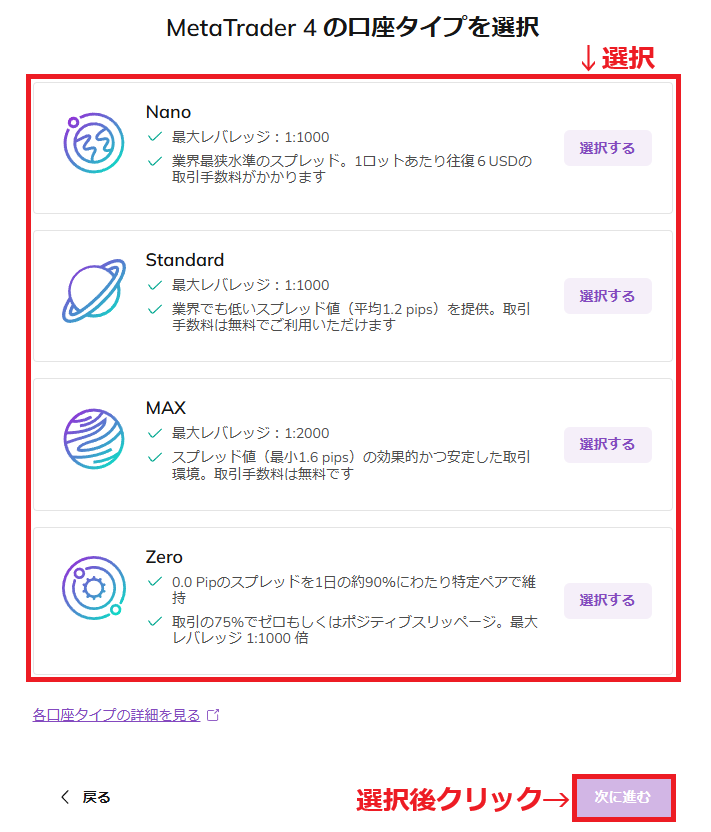
アカウントタイプには、マックス口座・ナノ口座・テラ口座・スタンダード口座・ゼロ口座・アルファ口座があります。
マックス口座は、レバレッジが最大2,000倍の口座となり、FX・CFD(株式CFD除く)の取引ができます。
ナノ口座・テラ口座・スタンダード口座は、FX・CFDの取引ができます。
ゼロ口座は、スプレッドがゼロとなるFX(一部のみ)が取引ができます。
アルファ口座は、FXやCFDの取引はできず、現物株式・ETFのみ取引できます。
マックス口座・ナノ口座・テラ口座・スタンダード口座のなかで、最もスプレッド(取引手数料含む)が狭い口座は、ナノ口座・テラ口座になります。
レバレッジ
レバレッジを選択し、『次に進む』をクリックします。
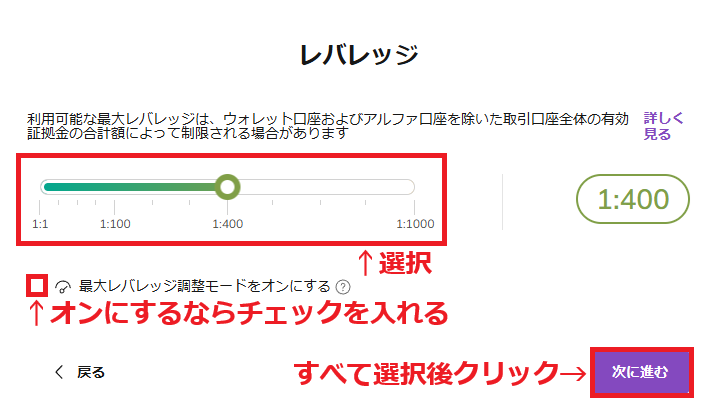
レバレッジは、トレードに必要な証拠金が少なくてすむよう最大にしておくとよいでしょう。
(口座を開設したあとでも、レバレッジの変更はできます。)
最大レバレッジ調整モードをオンにしておけば、有効証拠金が少なくなり、レバレッジが引き上げられるようになった場合、手動で変更する必要がなくなります。
自動で設定可能な最大レバレッジに変更されますので、手間が省けます。
通貨
通貨を選択し、『次に進む』をクリックします。
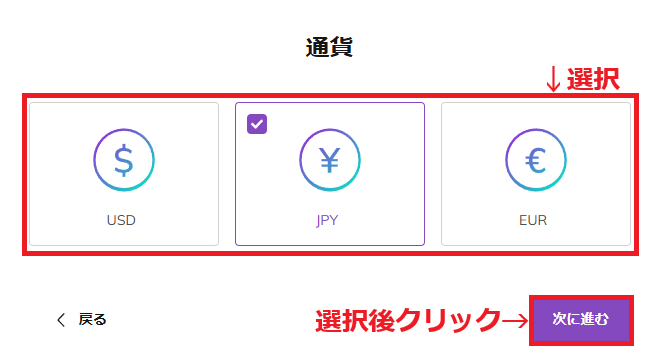
通貨は、為替手数料がかからないよう、入金に使う通貨を選びましょう。
(円を入金するなら、「JPY」を選びましょう。)
「取引口座確認」画面になりますので、プラットフォーム、アカウントタイプ、レバレッジ、通貨に問題がなければ、『取引を開始する』をクリックします。
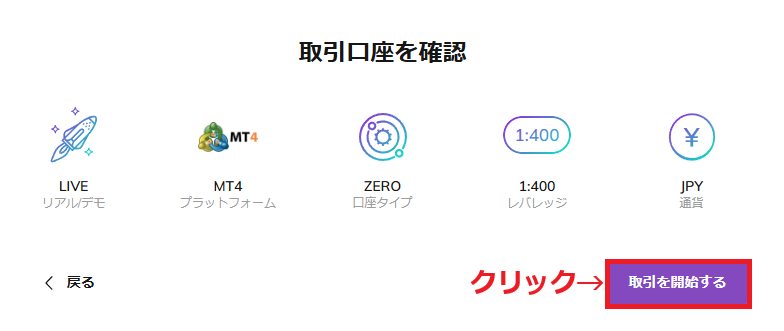

以上で、デモ口座に必要な情報入力は終了です!
⑤ ログイン情報を確認する
『取引を開始する』をクリックすると、ログイン情報・ダウンロードリンク・WebTraderへのリンクが表示されます。
(MT4・MT5とcTraderでは、画面の表示に違いがありますので、分けて解説していきます。)
MT4・MT5の場合
MT4・MT5の場合は、次のような画面になります。
(MT5の場合、MT4の表記がMT5になるだけです。)
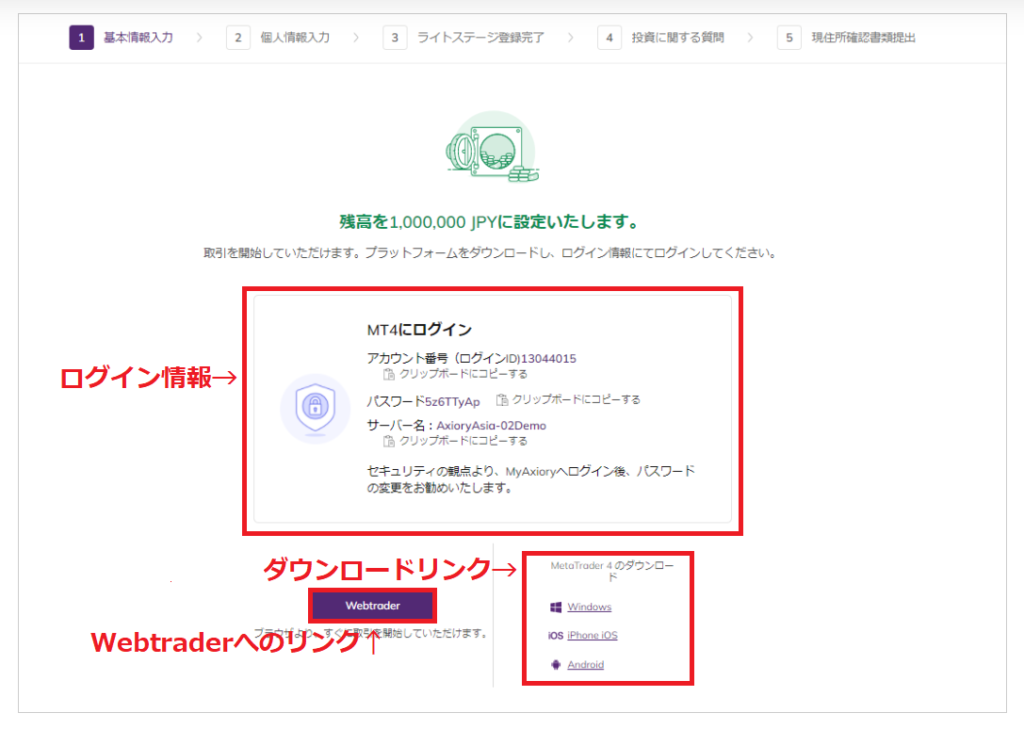
MT4・MT5をダウンロードし、ログイン情報を使ってログインすれば、デモ口座でトレードできるようになります。
ログイン情報は、メールでも送られてきますので、保管しておきましょう!
cTraderの場合
cTraderの場合は、次のような画面になります。
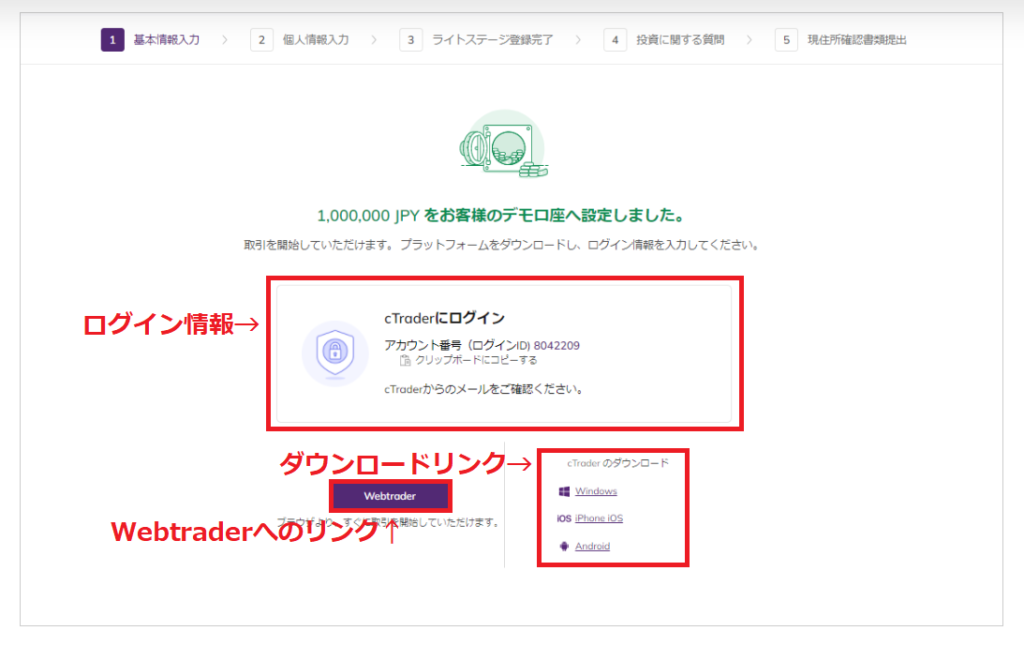
cTraderの場合、ログイン情報にはアカウント番号のみ表示されています。
パスワードについては、自分で設定する必要があります。
【cTraderパスワード設定方法について】
cTraderのパスワードを設定するため、cTraderを起動します。
cTraderログイン画面が出てきますので、『パスワードをお忘れですか?』をクリックします。
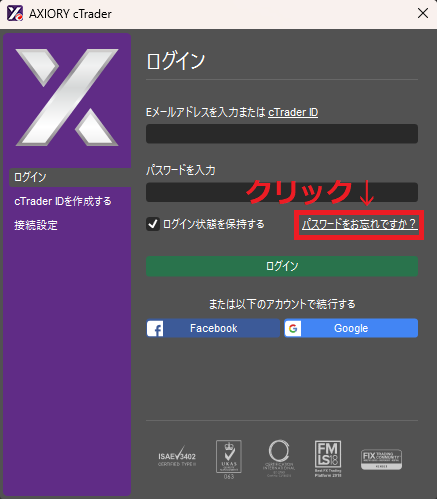
次のような画面になりますので、登録したEメールを入力後、「私はロボットではありません」にチェックを入れ、『パスワードをリセット』をクリックします。
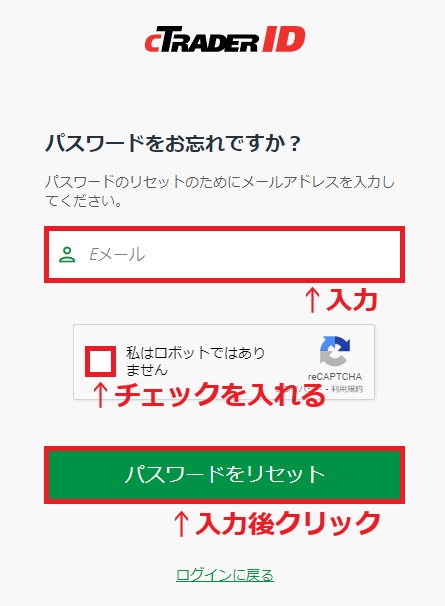
「パスワードのリセットを完了させるために、メールアカウントをチェックしてください」といった内容の画面になりますので、メールを確認します。
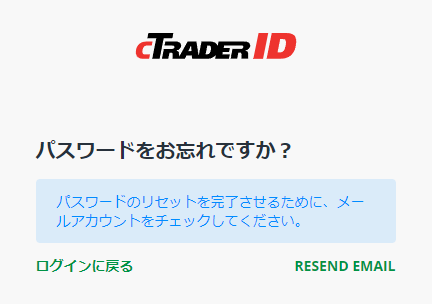
メールを開き、『パスワードをリセットする』をクリックします。
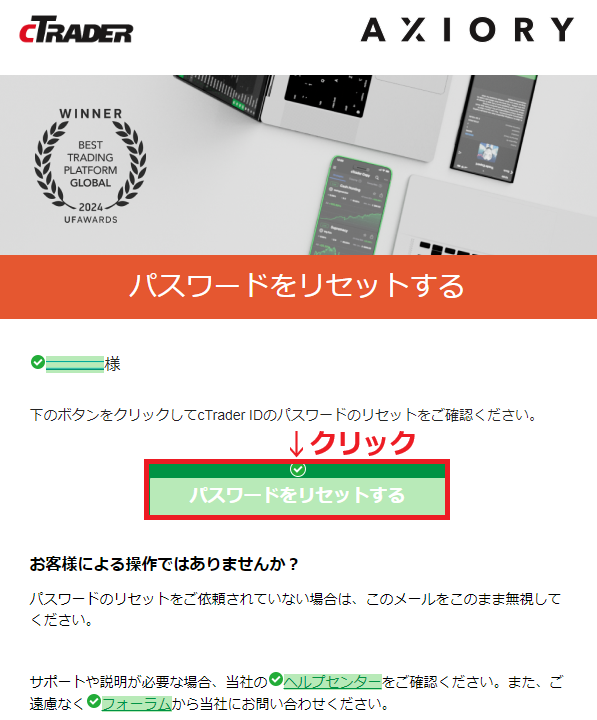
新しいパスワードを入力し、『パスワードをリセット』をクリックします。
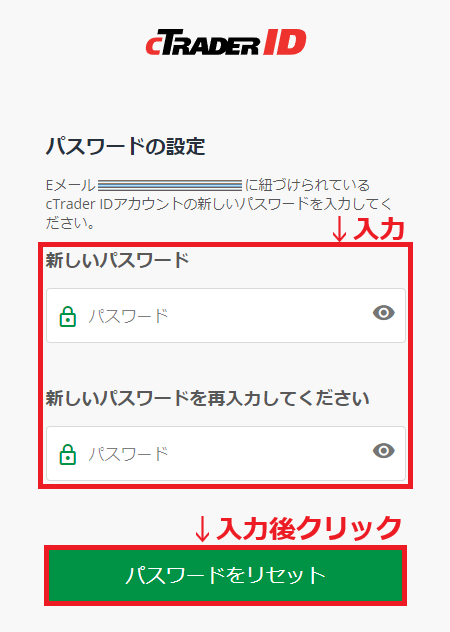
パスワードは、5文字以上で作成する必要があります。
次のような画面になれば、パスワードは設定完了です。
『Close』をクリックして、画面を閉じます。
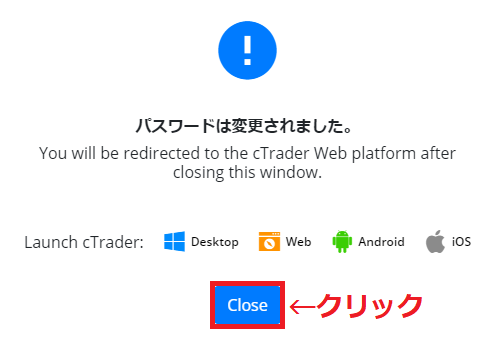
MT4・MT5・cTraderのダウンロードからログインまでの手順
Axioryのデモ口座が開設できれば、MT4・MT5・cTraderにログインできます。
AxioryのMT4・MT5・cTraderのダウンロードからログインまでの手順は、次の記事を参考にしてみてください。
Axiory(アキシオリー)のデモ口座を追加開設する方法
Axioryのデモ口座を追加開設するには、Axiory公式サイトから『AXIORYポータル』をクリックしてログインします。
Axiory公式サイトはこちら:https://www.axiory.com/jp/

AXIORYポータルにログイン後、「お客様の口座(アカウント)」が表示されます。
「お客様の口座(アカウント)」の右側にある『口座を開設する』をクリックします。

リアル口座かデモ口座を選択する画面になりますので、『デモ口座』をクリックしたあと、『次に進む』をクリックします。
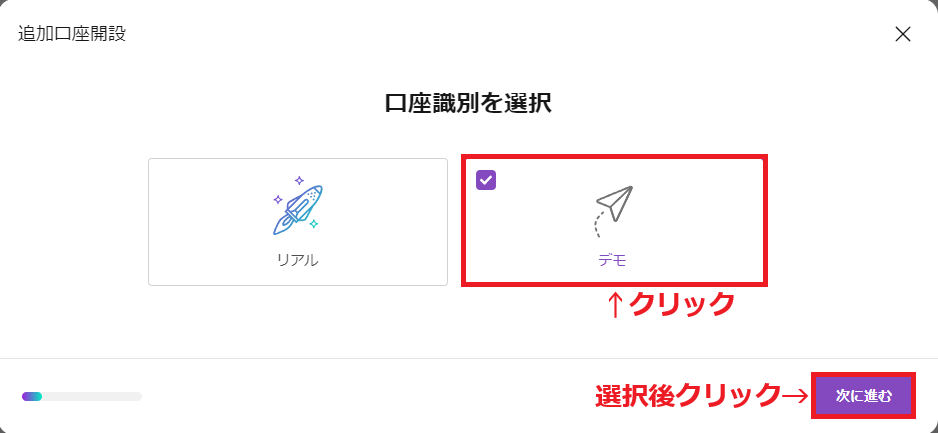
取引プラットフォームを選択できる画面になりますので、利用したいプラットフォームを選択し、『次に進む』をクリックします。
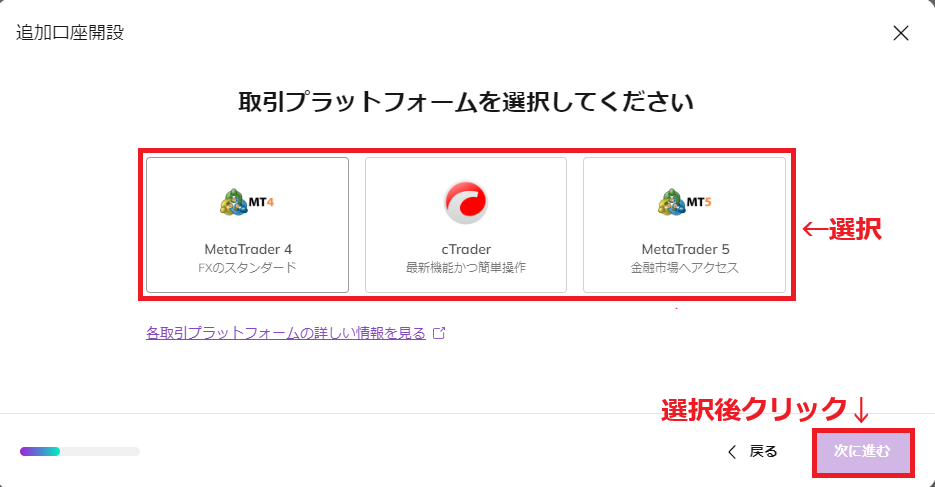
口座タイプを選択する画面が出てきますので、開設したい口座タイプを選択し、『次に進む』をクリックします。
- プラットフォーム選択画面で「MT4」「cTrader」を選択⇒「ナノ口座」「スタンダード口座」「マックス口座」「ゼロ口座」を選べる。
- プラットフォーム選択画面で「MT5」を選択⇒「テラ口座」「ゼロ口座」「アルファ口座」を選べる。
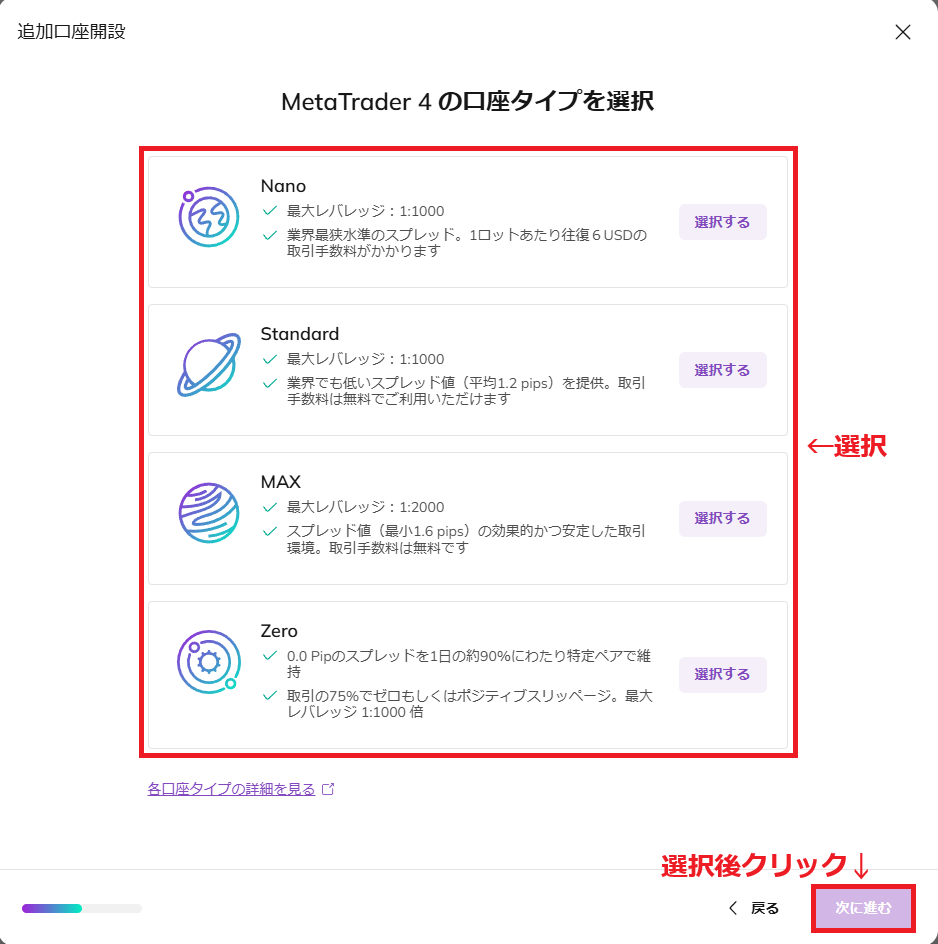
レバレッジを選択する画面が出てきますので、レバレッジを選択します。
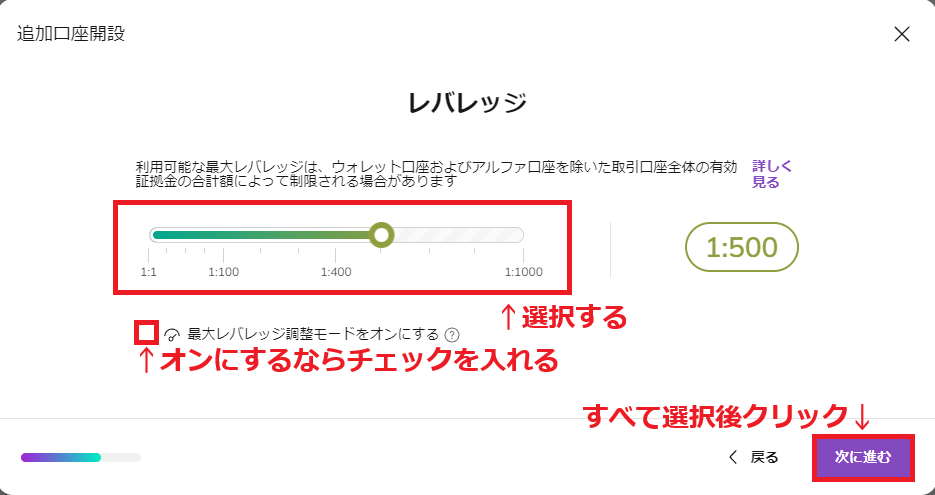
Axioryには、設定可能な最大レバレッジに自動変更できる「最大レバレッジ調整モード」があります。
最大レバレッジ調整モードをオンにしておけば、有効証拠金が少なくなり、レバレッジが引き上げられるようになった場合、手動で変更する必要がなくなります。
自動で設定可能な最大レバレッジに変更されますので、手間が省けます。
口座通貨を選択する画面が出てきますので、利用したい口座通貨を選択します。
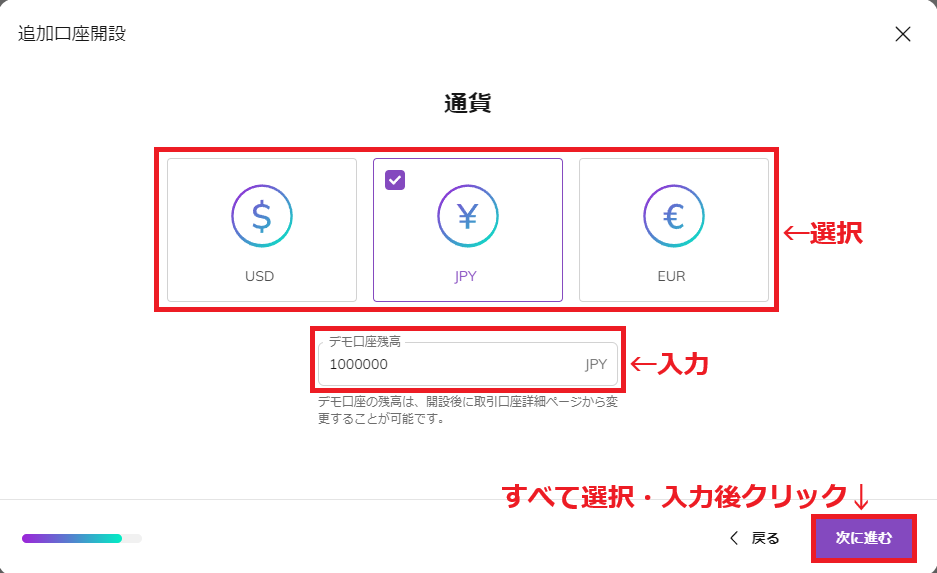
開設する取引口座についての最終確認画面が出てきますので、問題なければ、『追加口座開設』をクリックします。
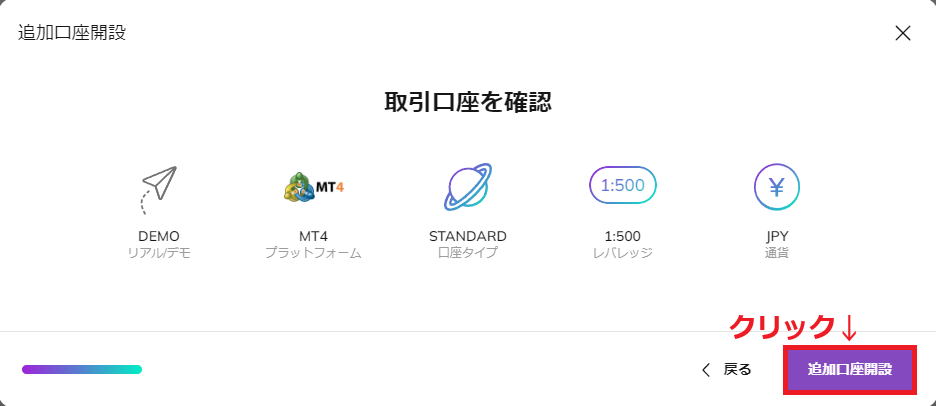
デモ口座の開設ができました。
Axioryの追加口座開設方法については、次の記事でくわしく解説していますので、参考にしてみてください。
Axiory(アキシオリー)のデモ口座の残高変更方法
Axioryのデモ口座の残高は、変更することができます。
Axioryのデモ口座の残高を変更するには、Axiory公式サイトから『AXIORYポータル』をクリックしてログインします。
Axiory公式サイトはこちら:https://www.axiory.com/jp/

AXIORYポータルにログイン後、デモ口座が表示されます。
デモ口座の右にある『残高を変更』をクリックします。

次のような画面になりますので、希望する残高を入力後、『残高を変更する』をクリックします。
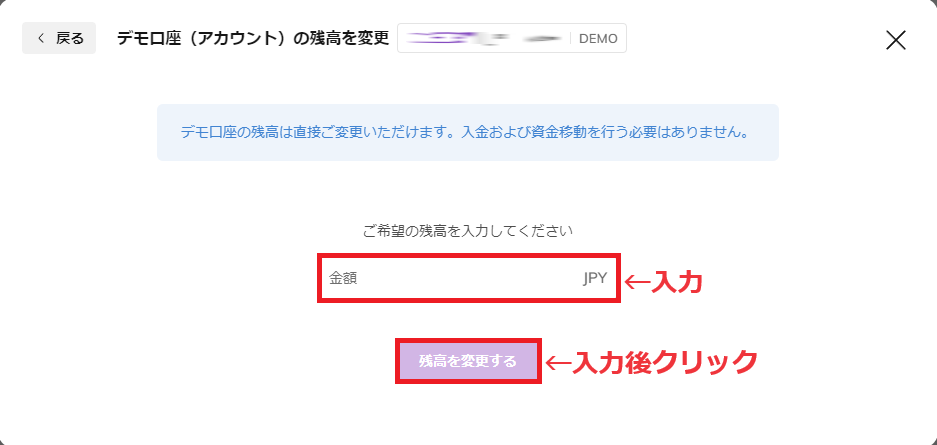
Axioryのデモ口座の残高を変更できました。
Axiory(アキシオリー)のデモ口座のレバレッジ変更方法
Axioryのデモ口座のレバレッジを変更するには、Axiory公式サイトから『AXIORYポータル』をクリックしてログインします。
Axiory公式サイトはこちら:https://www.axiory.com/jp/

AXIORYポータルにログイン後、デモ口座が表示されます。
デモ口座の右にある『その他設定』をクリックし、『レバレッジ変更』をクリックします。
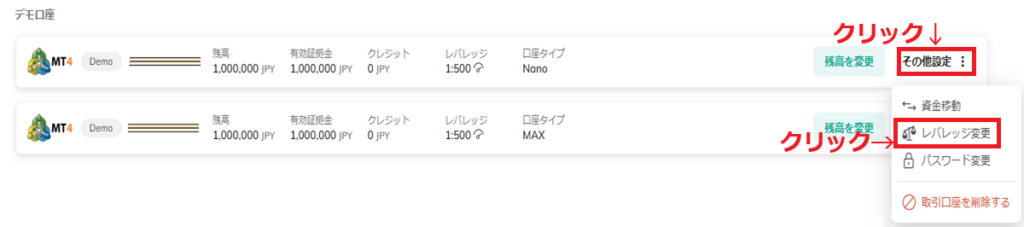
レバレッジが変更できる画面になりますので、希望するレバレッジに変更後、『保存』をクリックします。
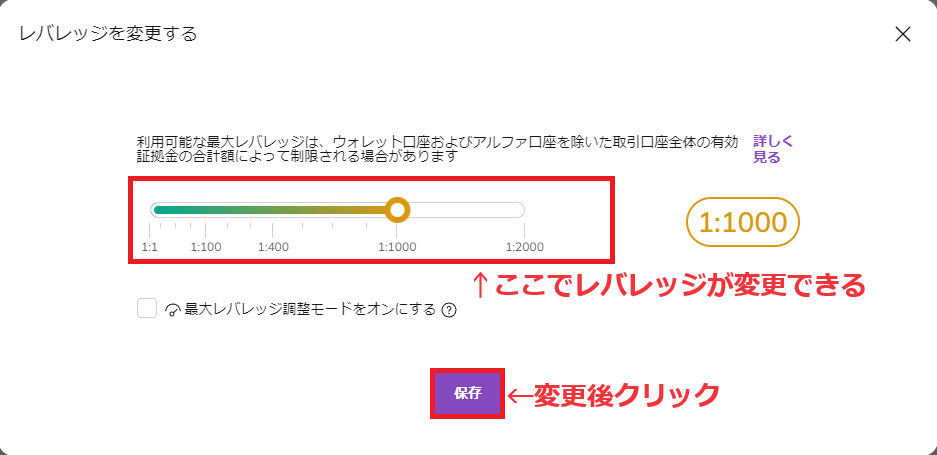
Axioryのデモ口座のレバレッジの変更ができました。
Axiory(アキシオリー)のデモ口座のパスワード変更方法
Axioryのデモ口座のパスワードの変更方法は、MT4・MT5とcTraderで違います。
Axioryのデモ口座(MT4・MT5)のパスワード変更方法
AxioryのMT4・MT5のパスワード変更方法は同じなので、今回はMT5を例に解説していきます。
まずは、Axiory公式サイトから『AXIORYポータル』をクリックしてログインします。
Axiory公式サイトはこちら:https://www.axiory.com/jp/

AXIORYポータルにログイン後、デモ口座が表示されます。
デモ口座の右にある『その他設定』をクリックし、『パスワード変更』をクリックします。
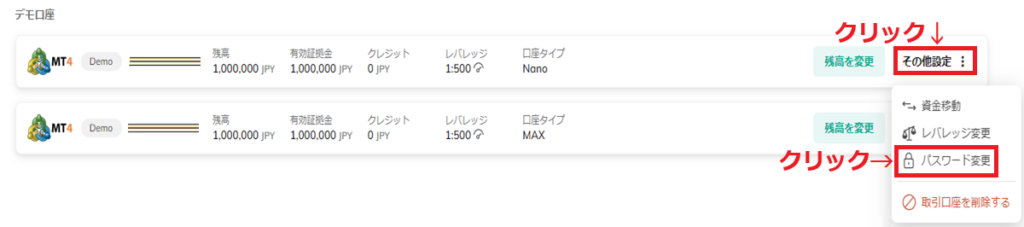
パスワードが変更できる画面になりますので、希望するパスワードを入力後、『パスワードを変更』をクリックします。
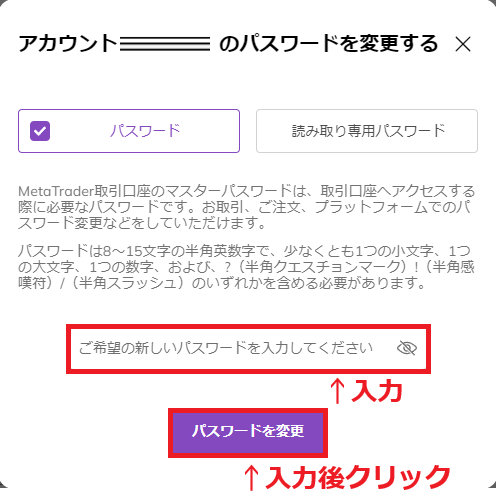
パスワードは、8~15桁の半角英数字で、少なくとも1つの小文字、1つの大文字、1つの数字、および「?」「!」「/」のいずれか1つを含める必要があります。
デモ口座(MT4・MT5)のパスワードの変更ができました。
Axioryのデモ口座(cTrader)のパスワード変更方法
Axiory公式サイトから『AXIORYポータル』をクリックしてログインします。
Axiory公式サイトはこちら:https://www.axiory.com/jp/

AXIORYポータルにログイン後、デモ口座が表示されます。
デモ口座の右にある『その他設定』をクリックし、『パスワード変更』をクリックします。

次のような画面が出てきますので、『パスワードを変更』をクリックします。
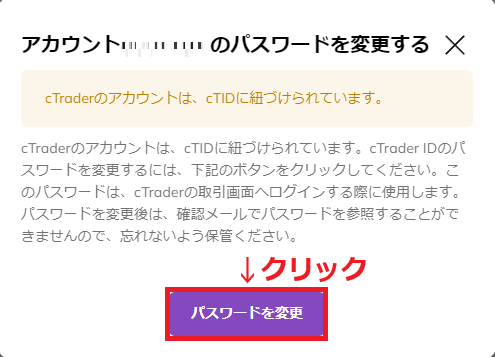
登録したEメールアドレスを入力し、「私はロボットではありません」にチェックを入れ、『パスワードをリセット』をクリックします。
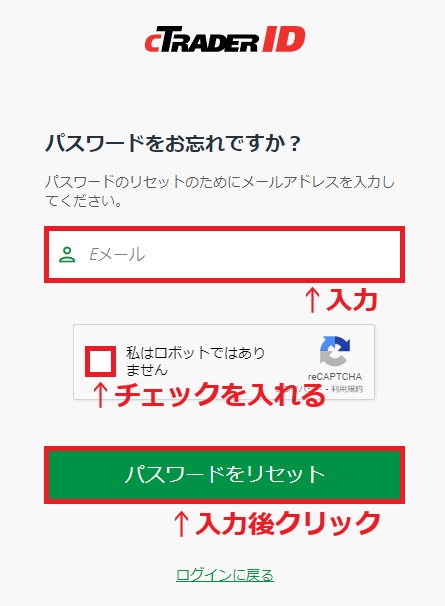
次のような内容の画面になりますので、メールを確認します。
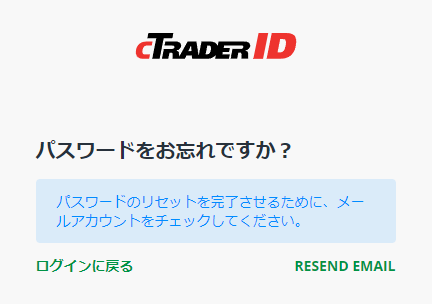
メールを開き、『パスワードをリセットする』をクリックします。
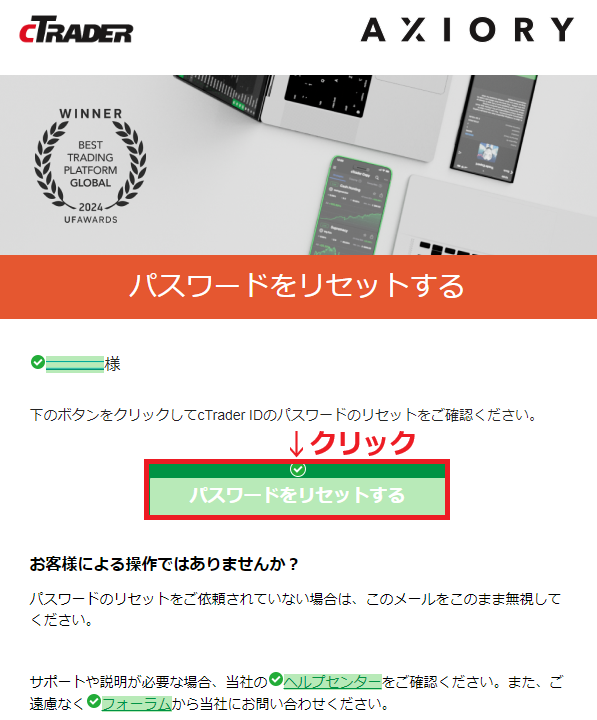
新しいパスワードを入力し、『パスワードをリセット』をクリックすれば、パスワード変更完了です。
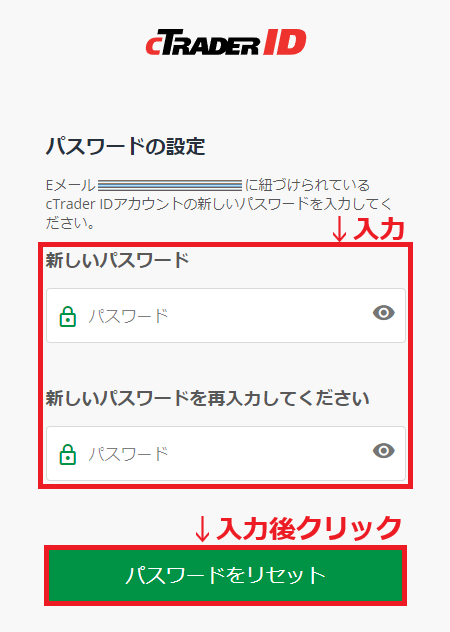
パスワードは、5文字以上で作成する必要があります。
Axiory(アキシオリー)のデモ口座のメリット
Axioryのデモ口座のメリットは、3つあります。
- AxioryのMT4・MT5・cTraderの違いを体感できる
- AxioryのMT4・MT5・cTraderの操作に慣れることができる
- 実験的なトレードができる
AxioryのMT4・MT5・cTraderの違いを体感できる
AxioryのMT4・MT5・cTraderの違いを体感できることは重要です。
操作性は快適なのか?サクサク動くのか?など、体感してみないとわからないことも多いです。
使ってみて初めてわかることも多いので、デモ口座でMT4・MT5・cTraderを試してみましょう!
AxioryのMT4・MT5・cTraderの操作に慣れることができる
Axioryのデモ口座を使えば、ノーリスクでMT4・MT5・cTraderの操作に慣れることができます。
操作を誤って損失を出すのは、もったいないです。
資金を投入するのは、操作に慣れてからでも遅くはありません。
実験的なトレードができる
Axioryのデモ口座の一番の魅力は、どんなトレードをしても、損失が全くないというところです。
リアルマネーだとできないようなトレードも、Axioryのデモ口座ではできます。
EA(自動売買)やインジケーターを使った様々なトレード手法を試してみて、自分に合ったものを見つけていきましょう!

Axioryのデモ口座を使って、トレード戦略を形にしていきましょう!
Axiory(アキシオリー)のデモ口座の有効期限
Axioryのデモ口座の有効期限は、最終ログイン日から90日となっています。
とはいえ、Axioryのデモ口座はいくつでも開設できますので、有効期限が切れて使えなくなったときは、Axioryのデモ口座を新たに追加しましょう。
Axiory(アキシオリー)のデモ口座にログインできないとき
Axioryのデモ口座にログインできない原因は、次のとおりです。
- ログインID(cTraderではEメールアドレスまたはcTrader ID)の入力を間違えている
- パスワードの入力を間違えている
- サーバーの選択を間違えている(MT4・MT5のみ)
- プラットフォームが異なる
(例:MT4を選択したデモ口座アカウント⇒MT5・cTraderにはログインできない) - デモ口座の有効期限が切れている
Axioryのデモ口座にログインできないときの対処法については、次に記事を参考にしてみてください。

どうしてもログインできないときは、Axioryのサポートデスクに連絡しましょう!
Axiory(アキシオリー)のデモ口座の削除
Axioryのデモ口座は、削除することができます。
Axioryのデモ口座を削除するには、Axiory公式サイトから『AXIORYポータル』をクリックしてログインします。
Axiory公式サイトはこちら:https://www.axiory.com/jp/

AXIORYポータルにログイン後、デモ口座が表示されます。
デモ口座の右にある『その他設定』をクリックし、『取引口座を削除する』をクリックします。

次のような画面になりますので、『取引口座を削除する』をクリックすれば、削除完了です。
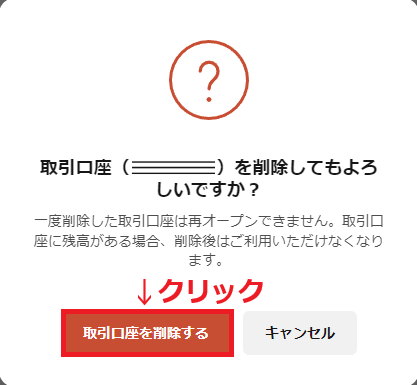
Axioryのデモ口座からリアル口座への登録方法
Axioryのデモ口座からリアル口座(ライトステージ・フルステージ)へ登録する場合は、Axiory公式サイトから『AXIORYポータル』をクリックしてログインします。
Axiory公式サイトはこちら:https://www.axiory.com/jp/

AXIORYポータルにログイン後、ホーム画面の右上か左にある『アップグレードする』をクリックすれば、リアル口座(ライトステージ・フルステージ)の登録ができます。

Axioryのリアル口座(ライトステージ・フルステージ)のくわしい登録方法については、次の記事を参考にしてみてください。
まとめ
最後に、この記事の内容をまとめます。
- Axioryのデモ口座は、初めてトレードをする人や、トレードの練習がしたい人におすすめ!
- Axioryのデモ口座を使えば、MT4・MT5・cTraderの違いが体感でき、操作に慣れることができる!
- Axioryのデモ口座にログインできない原因は、入力ミスか選択ミスが多いと考えられる!
大切な資金を無駄にしないためにも、Axioryのデモ口座でしっかり経験を積みましょう!
Axiory公式サイト:https://www.axiory.com/jp/


























ディスカッション
コメント一覧
まだ、コメントがありません